Como criar e configurar o Google Merchant Center
O que é o Google Merchant Center?
O Google Merchant Center é uma ferramenta do Google que permite que empresas gerenciem e otimizem a forma como seus produtos são exibidos em diversas plataformas do Google, como Pesquisa, Maps, YouTube e Google Shopping. É uma ferramenta gratuita que ajuda a conectar os produtos de uma empresa com milhões de potenciais clientes, facilitando a descoberta e compra.
Nesta documentação iremos mostrar um passo a passo em vídeo e em texto de todos os processos que devem ser feitos para a craição e configuração do Google Merchant Center.
As informações deste vídeo são apenas de exemplos. Temos que levar em consideração as informações individuais de cada loja virtual, assim como os seus produtos e particularidades.
Criação da conta
Passo a passo em vídeo:
Passo a passo em texto:
Acessar o Google Merchant Center
Primeiro passo é acessar o Google Merchant Center (clique aqui). E clicarmos em "Comece já".
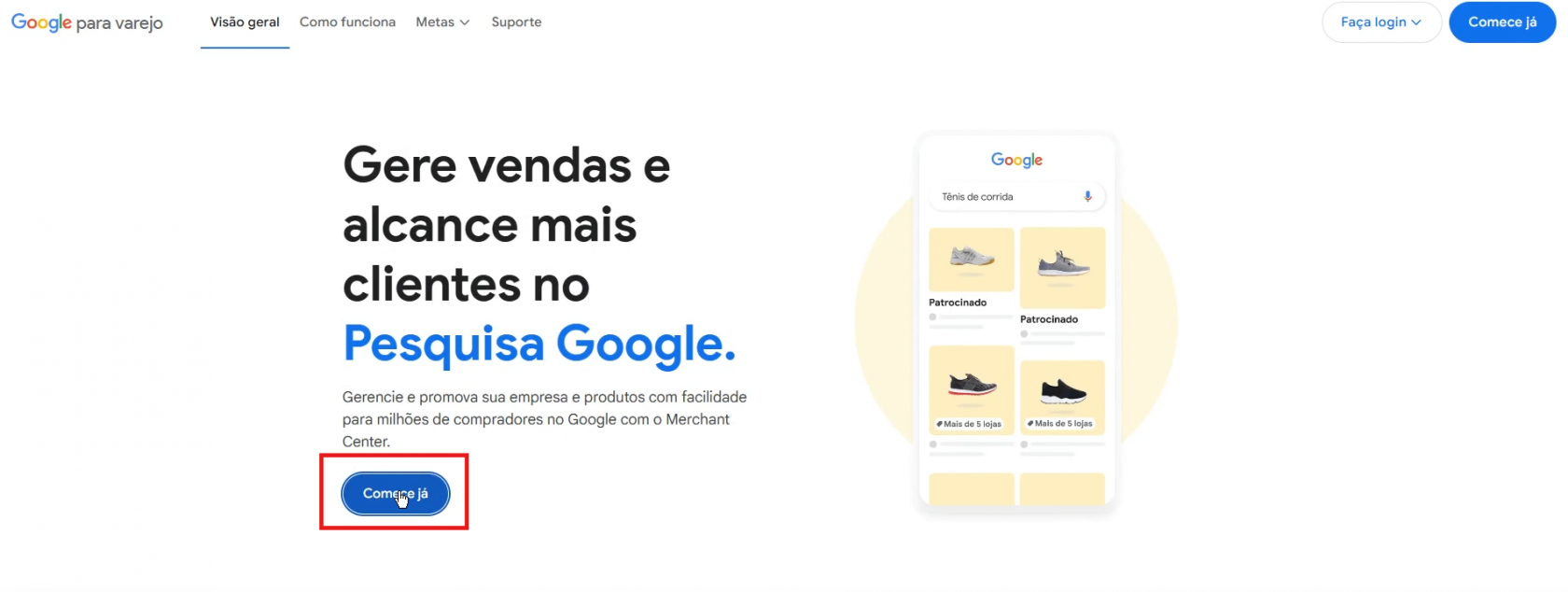
Responder questionário
Agora teremos que responder a um breve questionário. No exemplo abaixo as respostas ficaram desta forma:
- Você vende produtos on-line? Respondemos que "sim". Após assinalar que sim, abrirá uma caixa onde devemos informar a URL da loja.
- Você tem uma loja física? Respondemos que "não". Mas caso você tenha também, pode assinalar que sim mesmo.
Após respondido, podemos clicar em "Continuar".
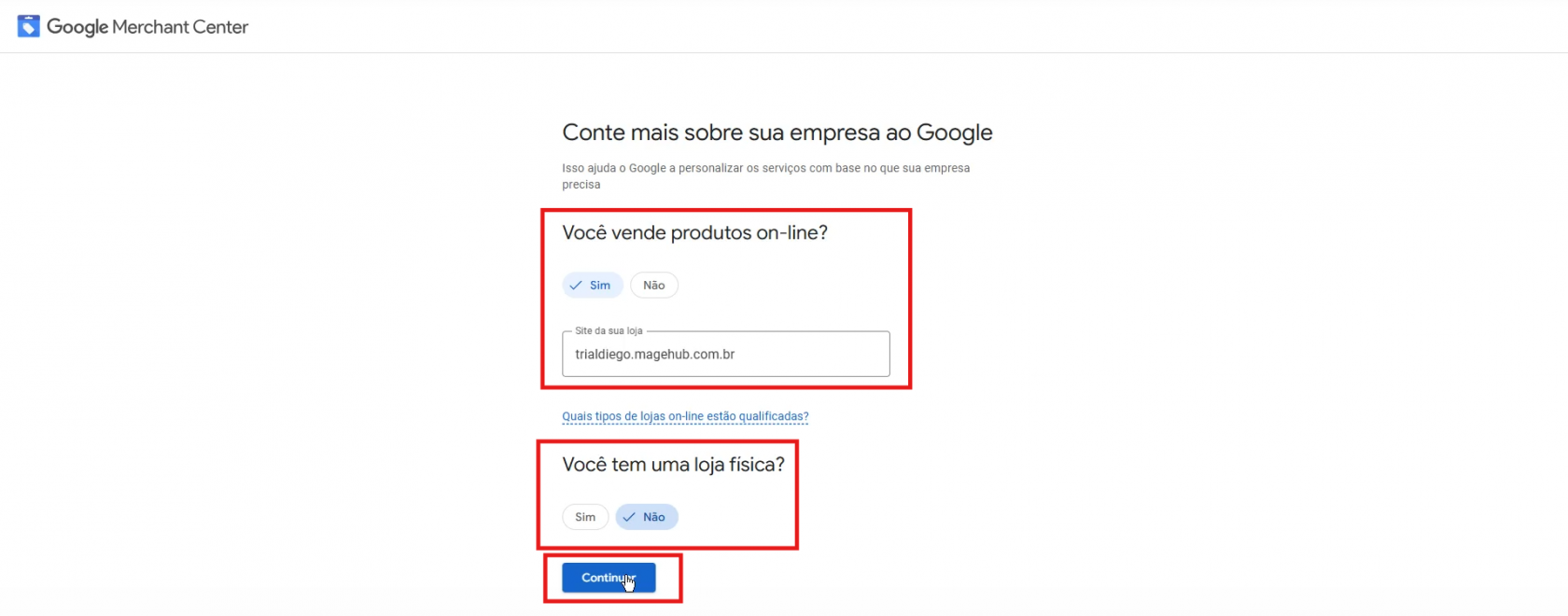
Continuar no Google Merchant Center
Após continuarmos, iremos redirecionados para uma outra página. Basta descer toda a página e clicar em "Continuar no Merchant Center".
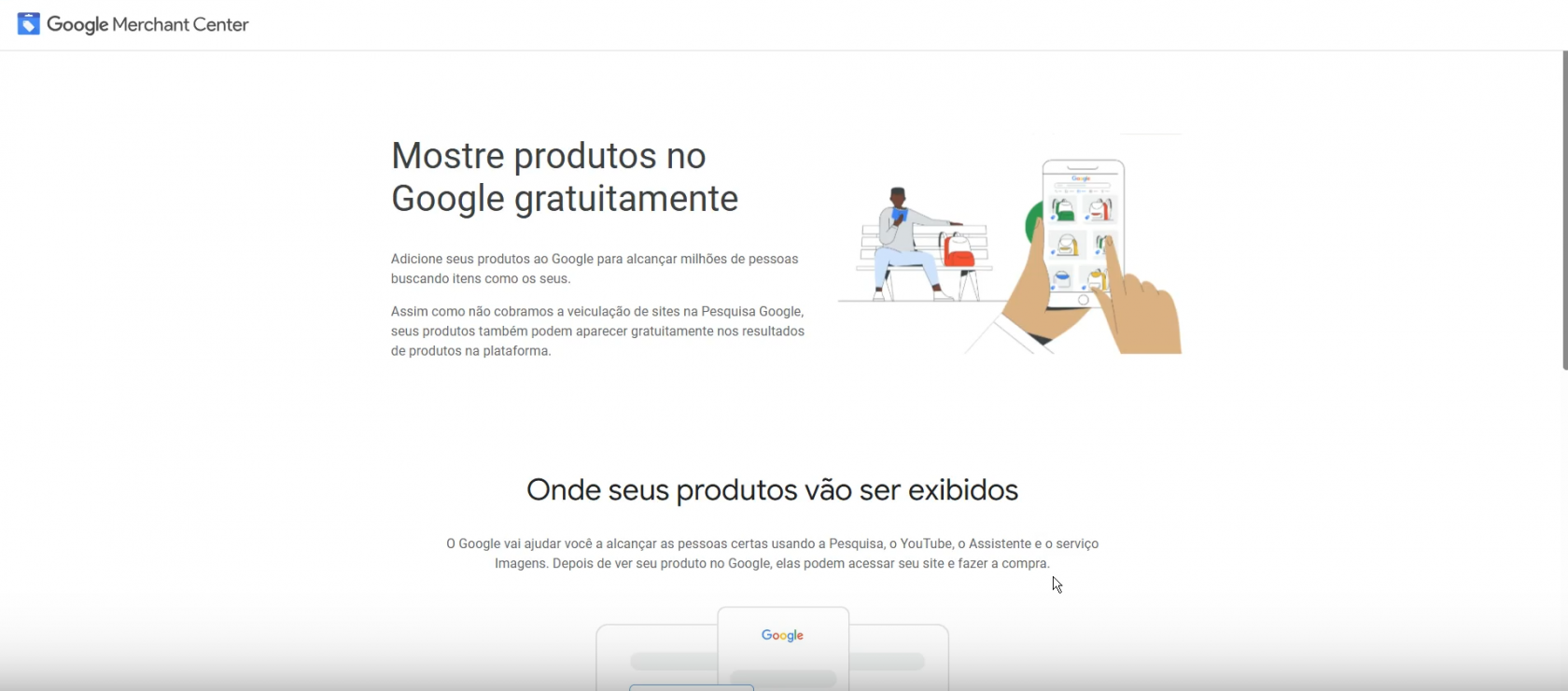
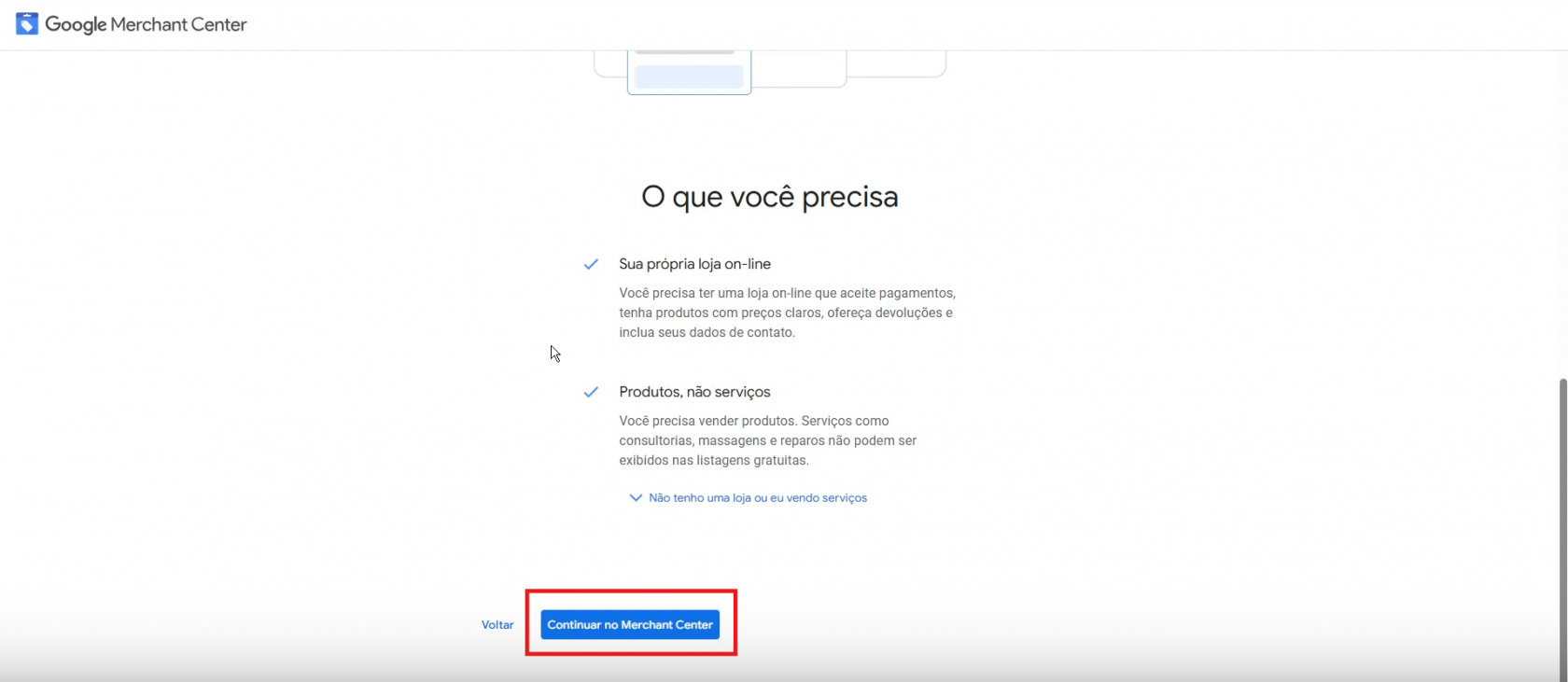
Notificações e convites
Após continuar no Merchant Center, abrirá uma página para para assinalar se deseja notificações e convites. Em nosso caso não vamos desejar receber notificações e nem convites. Então deixaremos sem assinalar e clicaremos em "Continuar no Merchant Center".
Conta criada
Após clicar em "Continuar no Merchant Center", seremos redirecionados para a página inicial do Google Merchant Center.
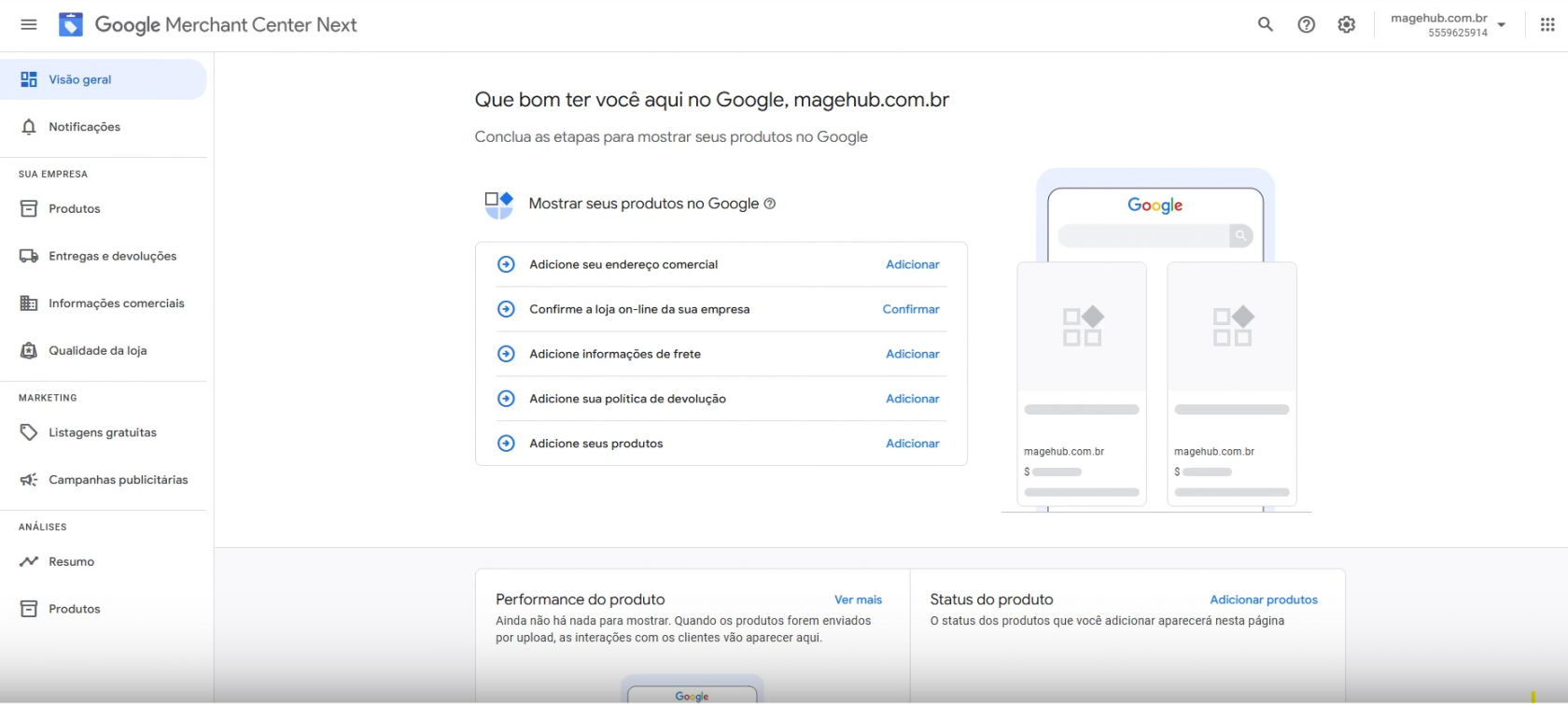
Pronto! Conta do Google Merchant Center está criada.
Configuração da conta no Merchant Center
Agora explicaremos como realizar a configuração da integração da sua loja virtual com o Merchant Center.
Passo a passo em vídeo:
Passo a passo em texto:
Informações complementaes
Devemos fazer o preenchimento de algumas informações da loja virtual e produtos.
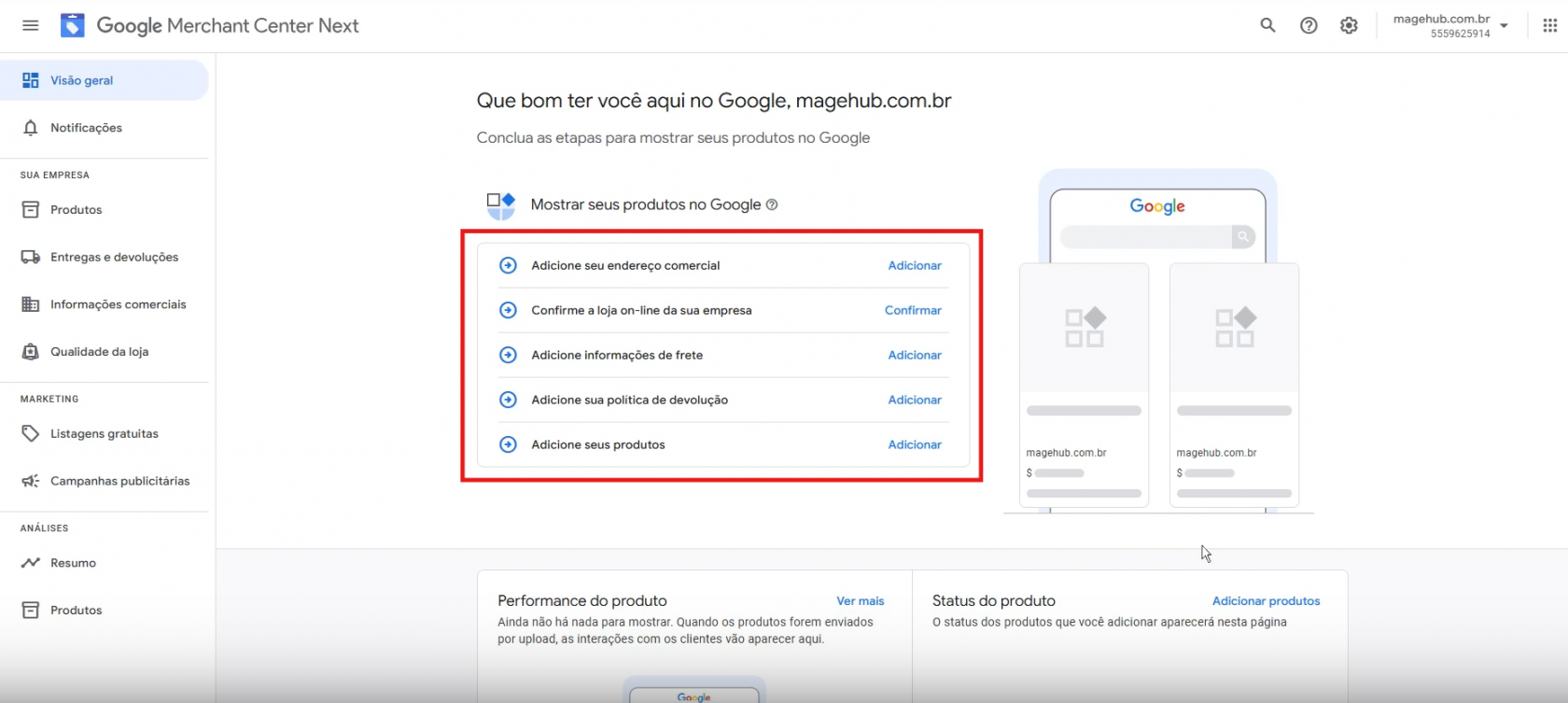
Endereço comercial
Agora vamos adicionar nosso endereço comercial. Em "adicione seu endereço comercial" vamos clicar em "Adicionar".
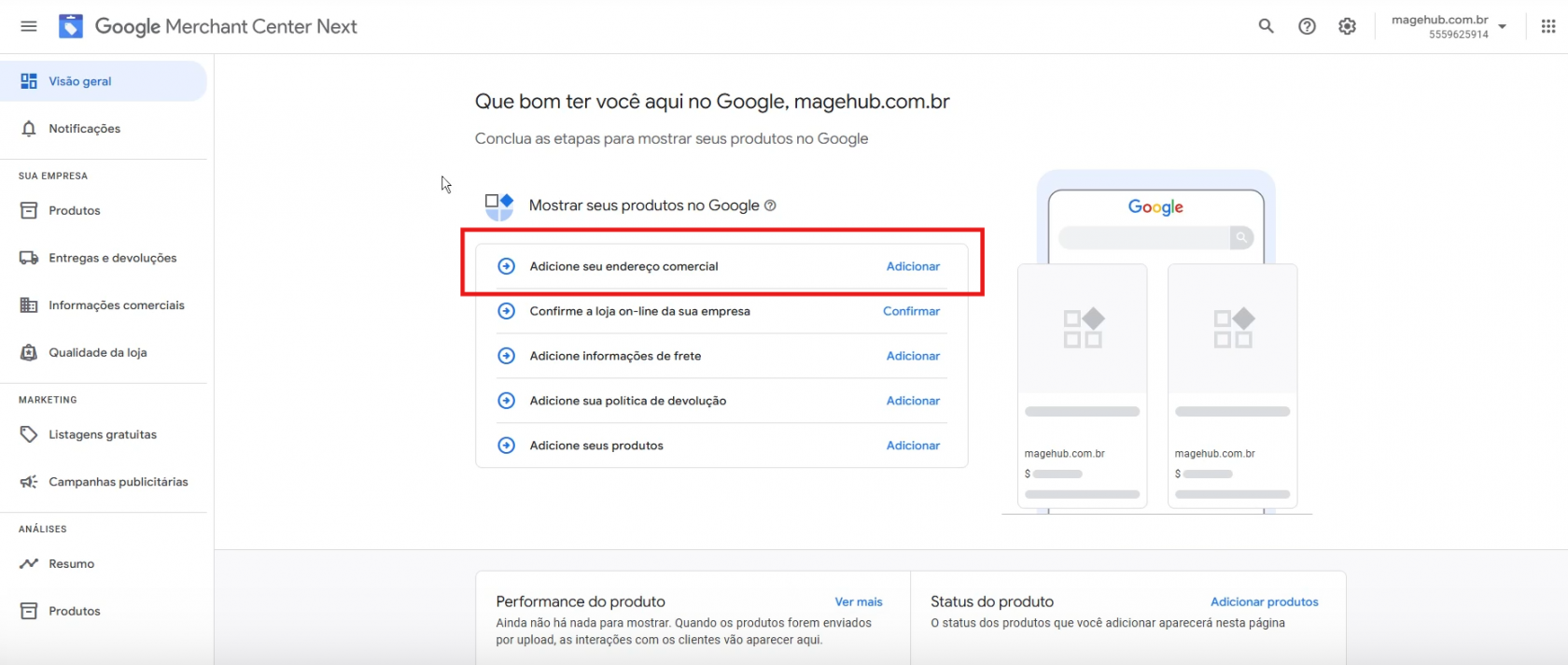
Ao clicar em adicionar, abrirá uma nova página com alguns campos a serem preechidos, sendo eles:
- Linha de endereço 1: onde colocaremos o endereço comercial da nossa loja. Sendo o nome da Rua, número comercial e bairro.
- Linha de endereço 2: só é preenchido caso necessário.
- Cidade: colocamos o nome da cidade. Não é necessário neste campo informar o estado.
- Estado/Provincia: informamos o estado no qual nossa cidade pertence.
- Código postal/CEP: informar o CEP da cidade. Só inserir os 8 números, não é necessário separa por ponto ou hífen.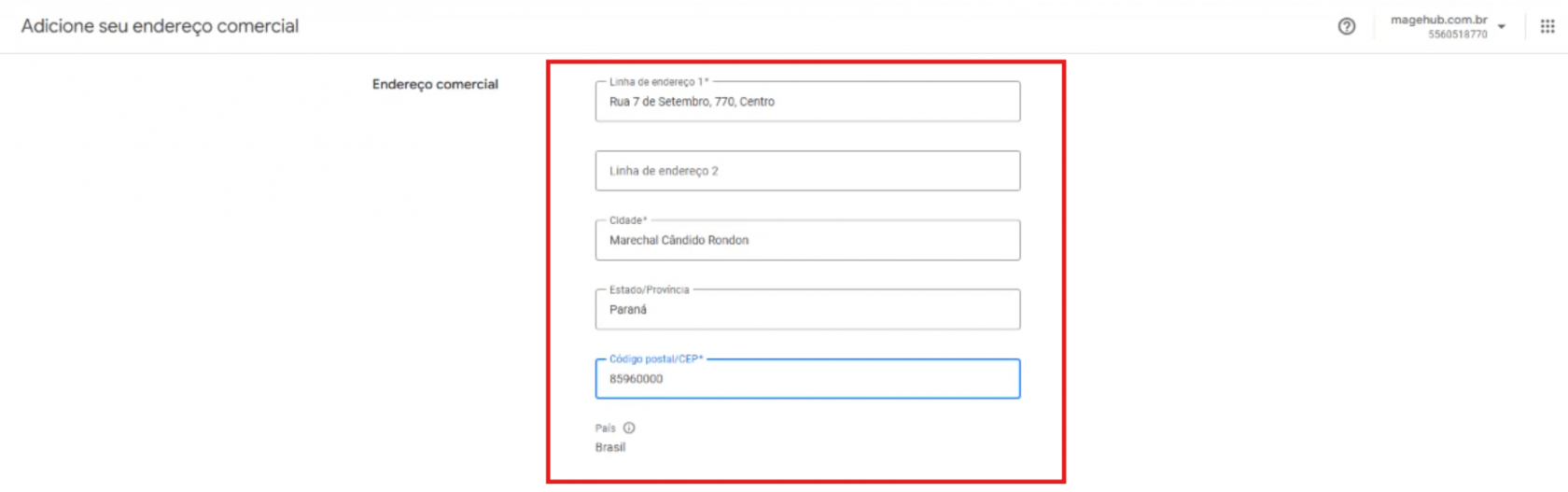
Após o preenchimento, no final da página, devemos clicar no um botão azul "Continuar".
Confirmar loja on-line
Nesta etapa iremos confirmar a nossa loja on-line. Basta clicar no botão "confirmar", caso já não confirme automaticamente.
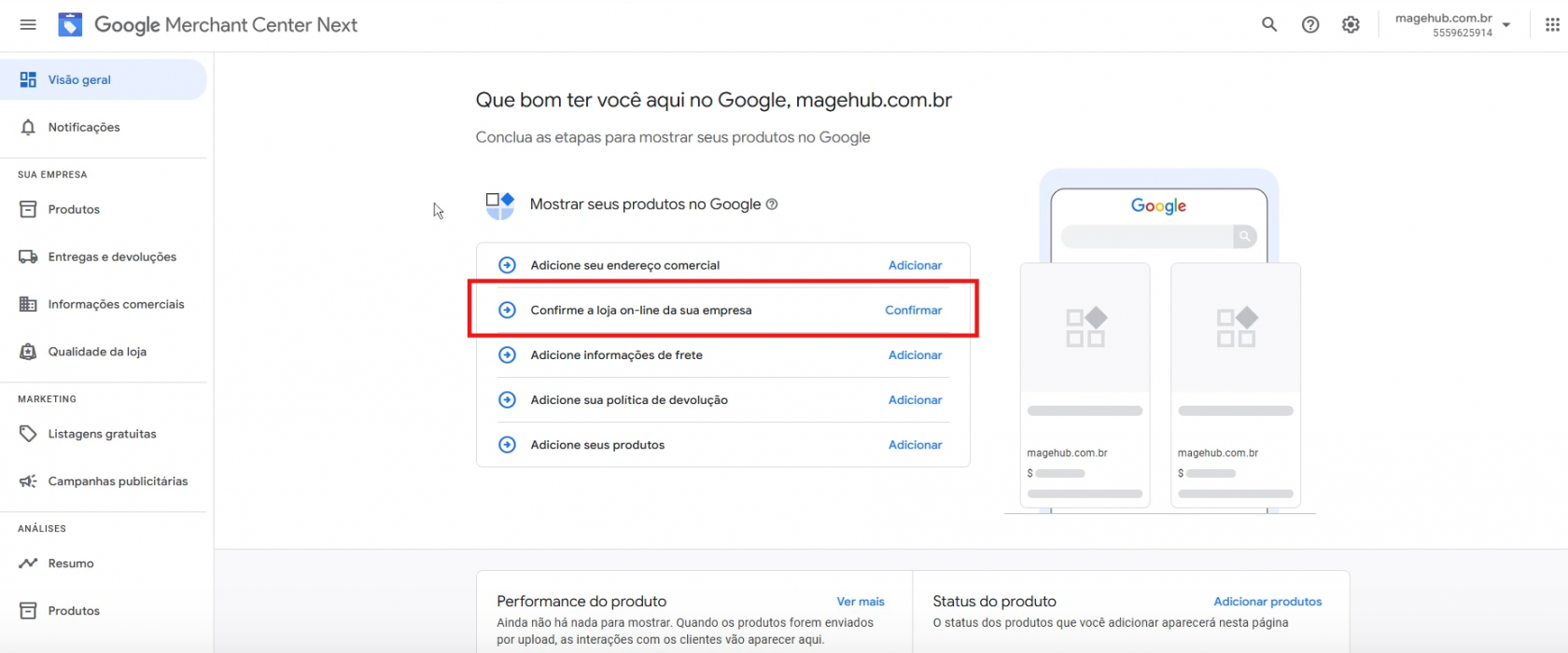
Informações de frete
Agora iremos preencher algumas informações referente ao frete. No campo "adicione informações de frete" vamos clicar em "adicionar" e seremos redirecionados para uma nova aba.
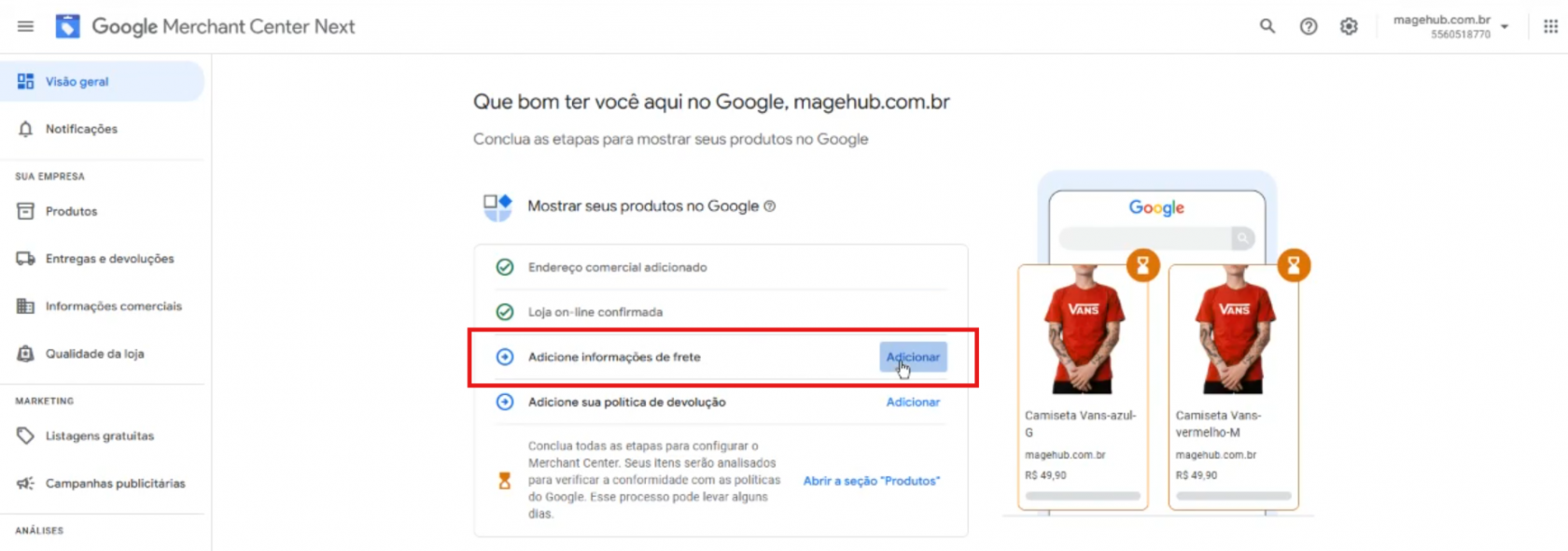
Informações de frete - Países
Nesta nova aba, vamos preencher o nome da politica de frete e o País.
- Nome da política de frete: neste campo costumamos deixar o nome gerado automaticamente pelo Google.
- Países: selecionamos o nosso país, no caso "Brasil".
No final da página, vamos clicar no botão azul "Continuar".
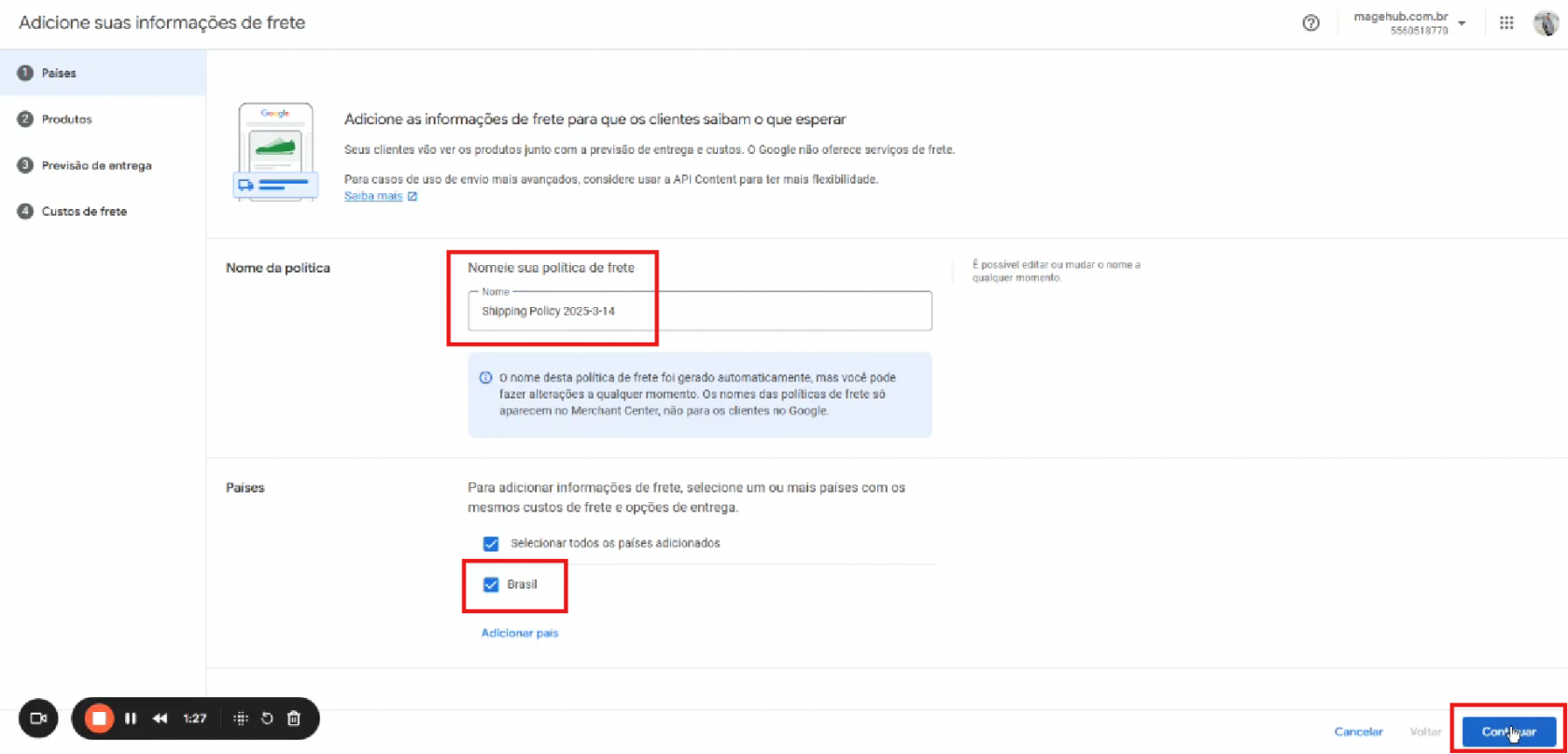
Informações de frete - Produtos
Aqui devemos analisar os produtos da loja em si.
- Se forem produtos com o mesmo custos de fretes e mesmas opções fretes podemos deixar marcado a opção de "Todos os produtos".
- Se forem produtos com diferentes custos e diferentes opções, teremos que marcar a opção de "Produtos específicos" e selecionar então os produtos.
Feito isso, ao final da página vamos clicar no botão azul "Continuar".
Em nosso exemplo deixamos assinalado "Todos os produtos".

Informações de frete - Previsão de entrega
Nesta etapa vamos ter outras três etapas para serem preenchidas.
- Limite para pedidos: devemos preencher em "Período" um horário limite para ser aceito o pedido. E devemos também preencher em "Fuso horário" o fuso horário que estamos.
O tempo de entrega estimado será calculado com base no horário em que o pedido foi realizado (antes ou depois do limite), além do tempo em separação e de transporte fornecidos por você. A estimativa é ajustada caso a entrega aconteça durante um feriado.
Em nosso exemplo, optamos por deixar o "Período" com "14:00". E em "Fuso horário" preechemos com "(GMT-03:00) Horário Padrão de Brasília (São Paulo)".
- Tempo em separação (dias): nesta etapa devemos definir o tempo de separação, em dias. Definindo um "Mínimo", "Máximo" e também os dias de atendimento.
O tempo em separação é o período entre o horário limite para os pedidos e o momento em que a remessa deles estará preparada para transporte (entregue à transportadora). Use 0 - 0 caso a remessa fique pronta no mesmo dia em que você recebeu o o pedido e se ele foi realizado antes do horário limite do dia.
Em nosso exemplo, optamos por deixar o "Mínimo" com "3" dias, o "Máximo" com "5" dias e também os "dias de atendimento" como "Segunda a Sexta".
- Tempo em trânsito (dias): iremos preencher os campos "Tempo em trânsito", "Enviado", "Mínimo" e "Máximo" de acordo com os dias que o produto poderá ficar em trânsito. Pois o "tempo em trânsito" é o prazo para que a transportadora entregue um produto ao cliente.
Em nosso exemplo, preenchemos em "Tempo em trânsito" com "Todos os destinos", em "Enviado" com "Segunda a Sexta", em "Mínimo" com "0" e em "Máximo" com "0".
- Tempo de entrega total: esta etapa não é de preencher, ela apenas traz os resultados preenchidos nas outras etapas.
Feito este preenchimento, ao final da página vamos clicar no botão azul "Continuar".
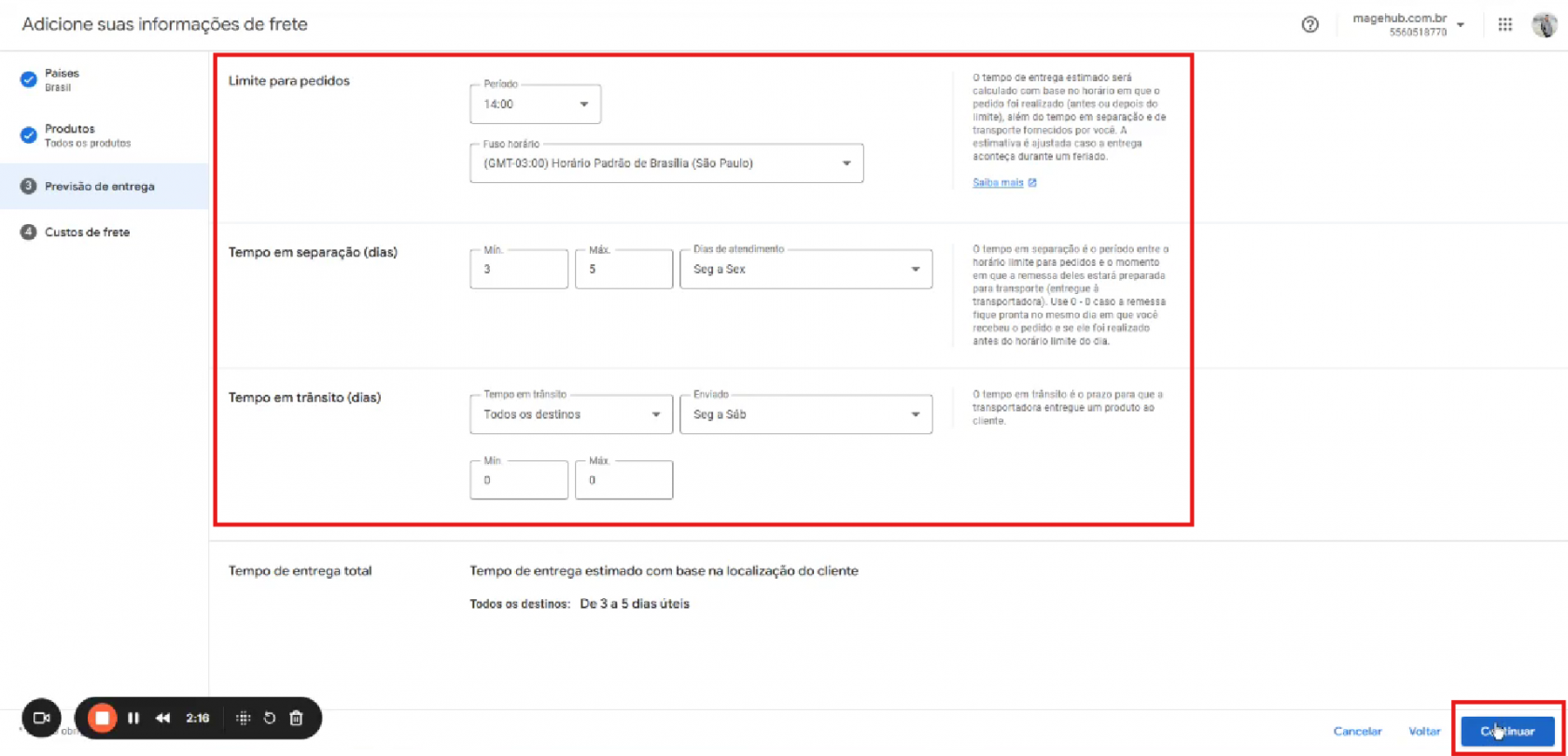
Informações de frete - Custos de frete
Nesta etapa iremos preencher algumas outras informações mais voltadas a custos de frete.
- Moeda: aqui devemos informar o tipo de moeda utilizada para os custos.
- Condições de valor do pedido: caso queira fazer alguma condição diferente, oferecendo "frete grátis acima de um valor especifico" ou "sem frete abaixo de um valor especifico". Ao selecionar alguma dessas opções, abrirá um campo logo abaixo da assinalada para preenchimento do "valor especifico".
- Tipo de custo de frete: neste campo deveremos escolher uma das opções disponíveis, sendo cada um com sua especificação do frete. Abaixo listamos elas para melhor entendimento:
- Frete gratuito: todos os pedidos têm frete gratuito.
- Taxa fixa: todos os pedidos têm a mesma taxa de frete.
- Preço: a taxa de frete depende do preço do produto.
- Peso: a taxa de frete é baseada no peso do produto.
- Destino: a taxa de frete depende da distância até o cliente.
- Número de itens: a taxa de frete depente da quantidade.
- Tabela de custos avançada (incomum): a taxa de frete depende de vários fatores.
A depender da opção assinalada, abrirá um outro campo personalizado para preenchimento de acordo com a caracteristica escolhida.
Em nosso exemplo, preenchemos então da seguinte forma: "Moedas" ficou com "BRL". Em "Condições de valor do pedido" não assinalamos nenhuma das opções e em "Tipo de custo de frete" escolhemos a opção "Frete gratuito".
Feito isso, ao final da página vamos clicar no botão azul "Salvar".
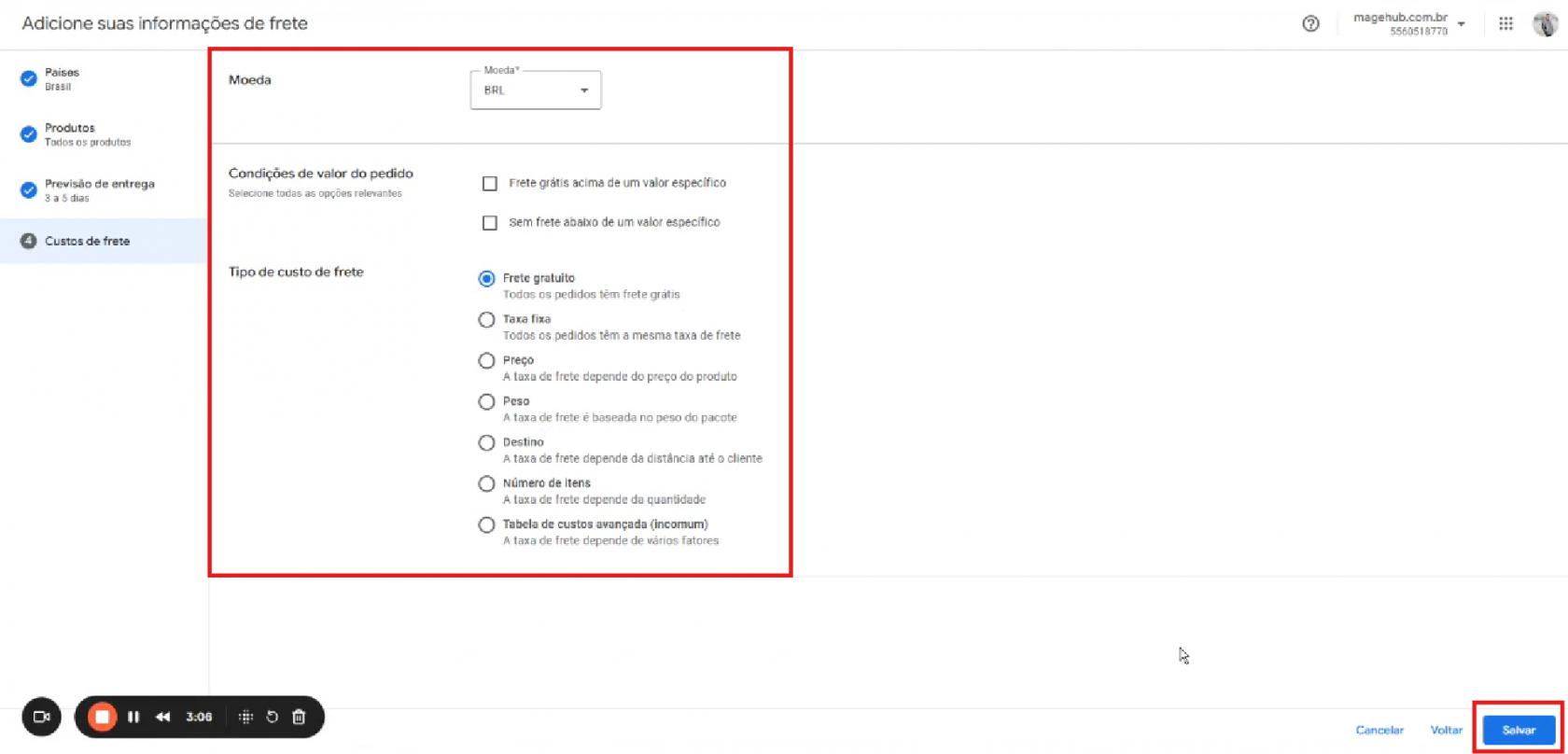
Informações de frete adicionadas
Preenchidos todos os campos então e clicado em "Salvar", aparecerá uma confirmação onde "as informações de frete foram adicionadas ao Merchant Center" e as informações báricas do que acabou de ser configurado. Sendo assim, vamos clicar no botão azul "Concluído" no final da página.
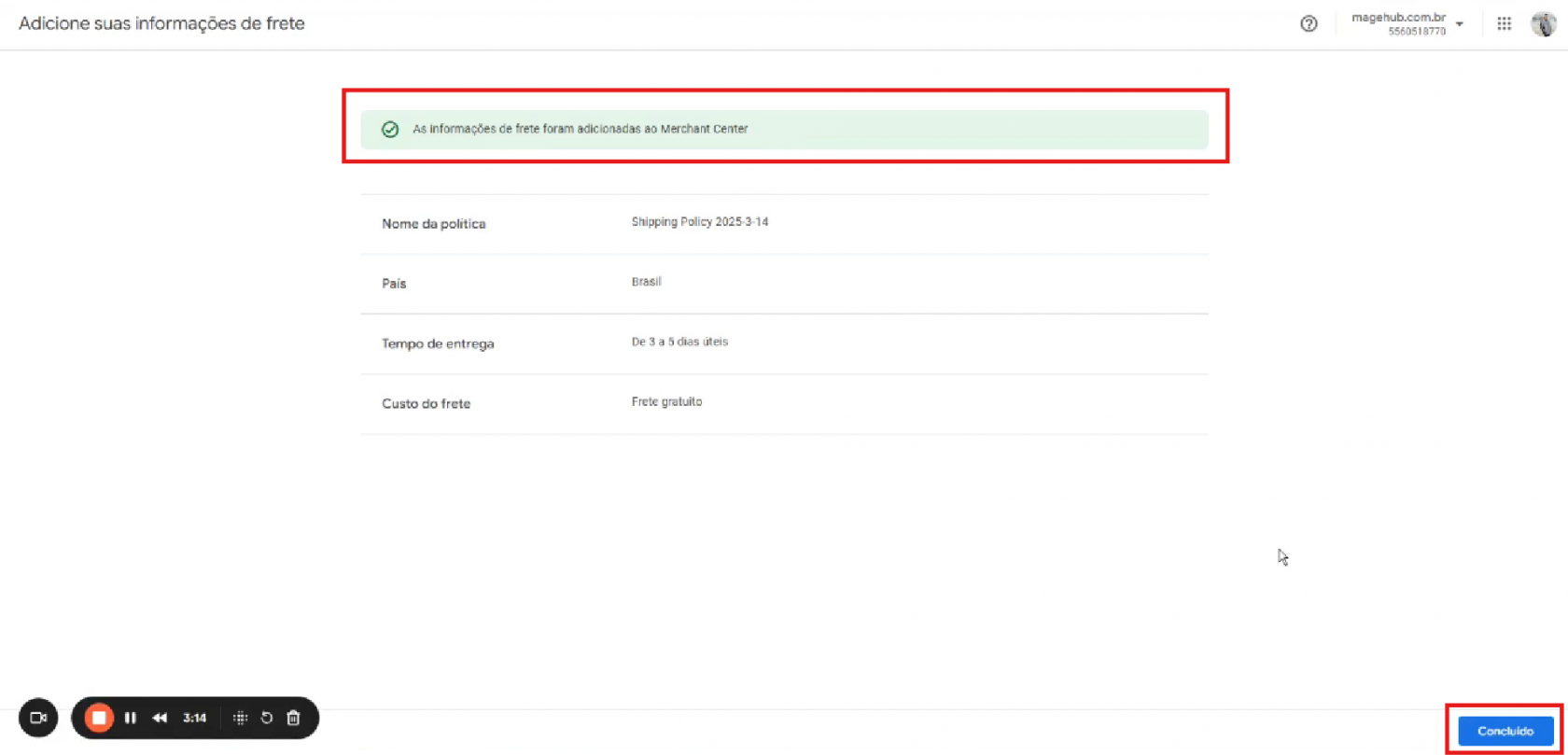
Frete adicionado
Pronto! A etapa de frete foi concluída.
Adicionar política de devolução
Agora iremos adicionaremos a política de devolução da sua loja dentro do Google Merchant Center.
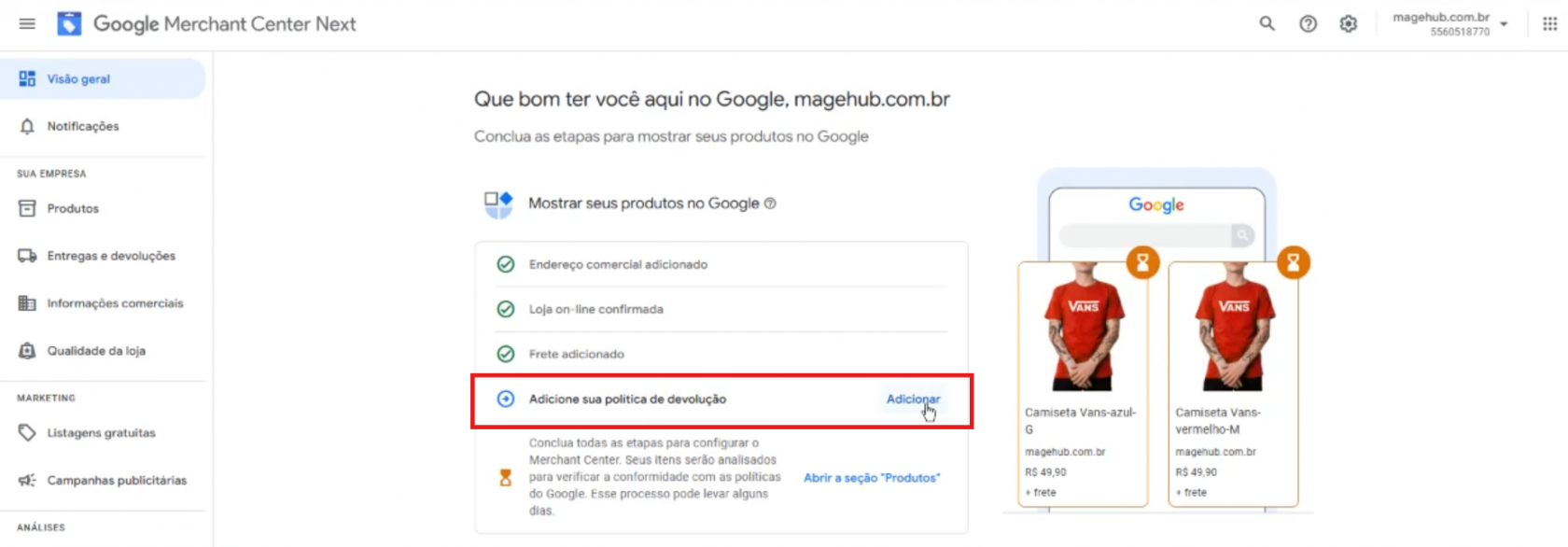
Política de devolução - Países e política
Dentro desta etapa iremos cadastrar algumas informações sobre nossa política de trocas.
Em "URL da política de devolução" iremos colocar a URL da nossa política de troca dentro da loja virtual.
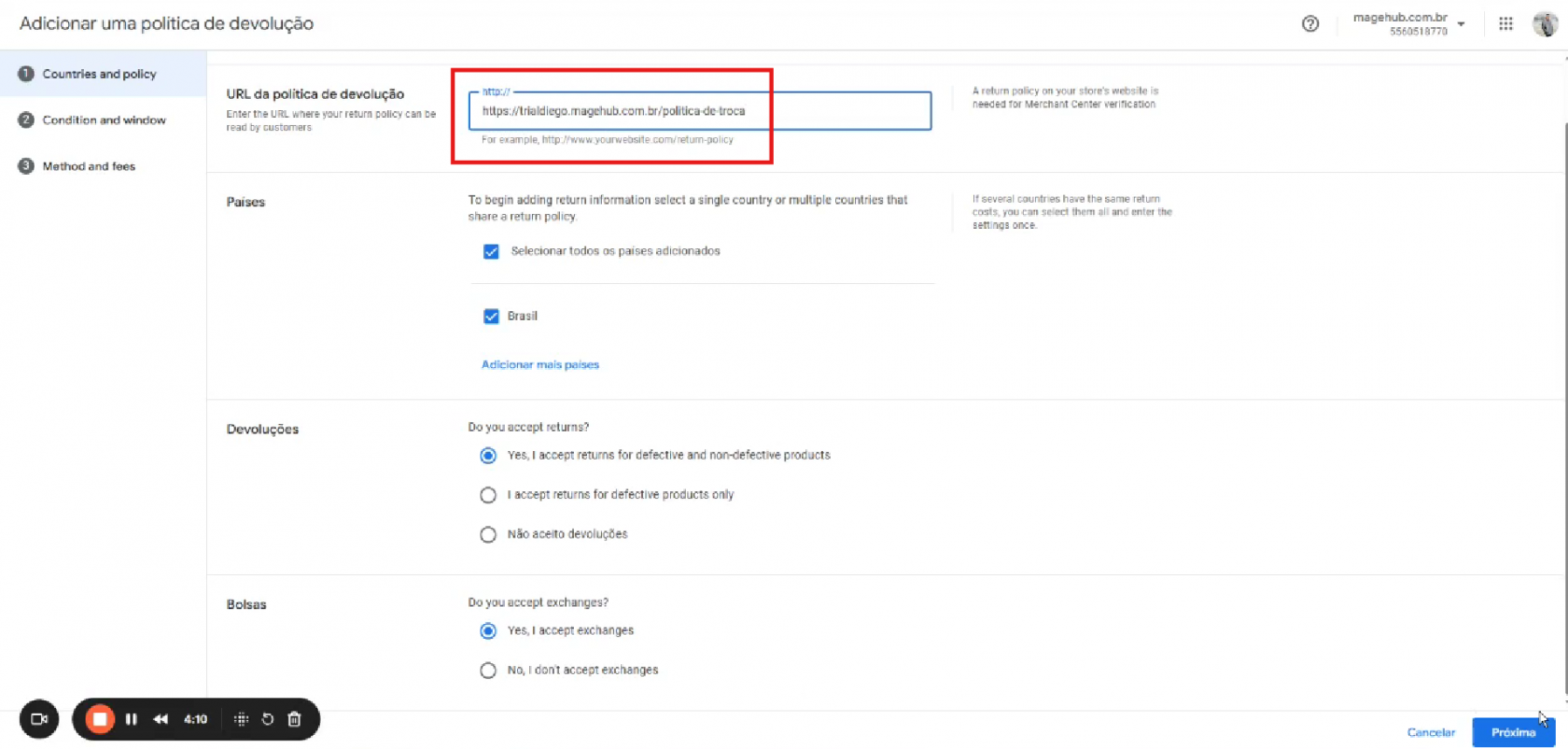
Para saber qual é a URL correta, basta abrir a loja virtural e descer até o final da página. Em "Informações" teremos uma opção de "Política de Troca". Ao clicar nesta opção seremos direcionados para a política de troca da loja.
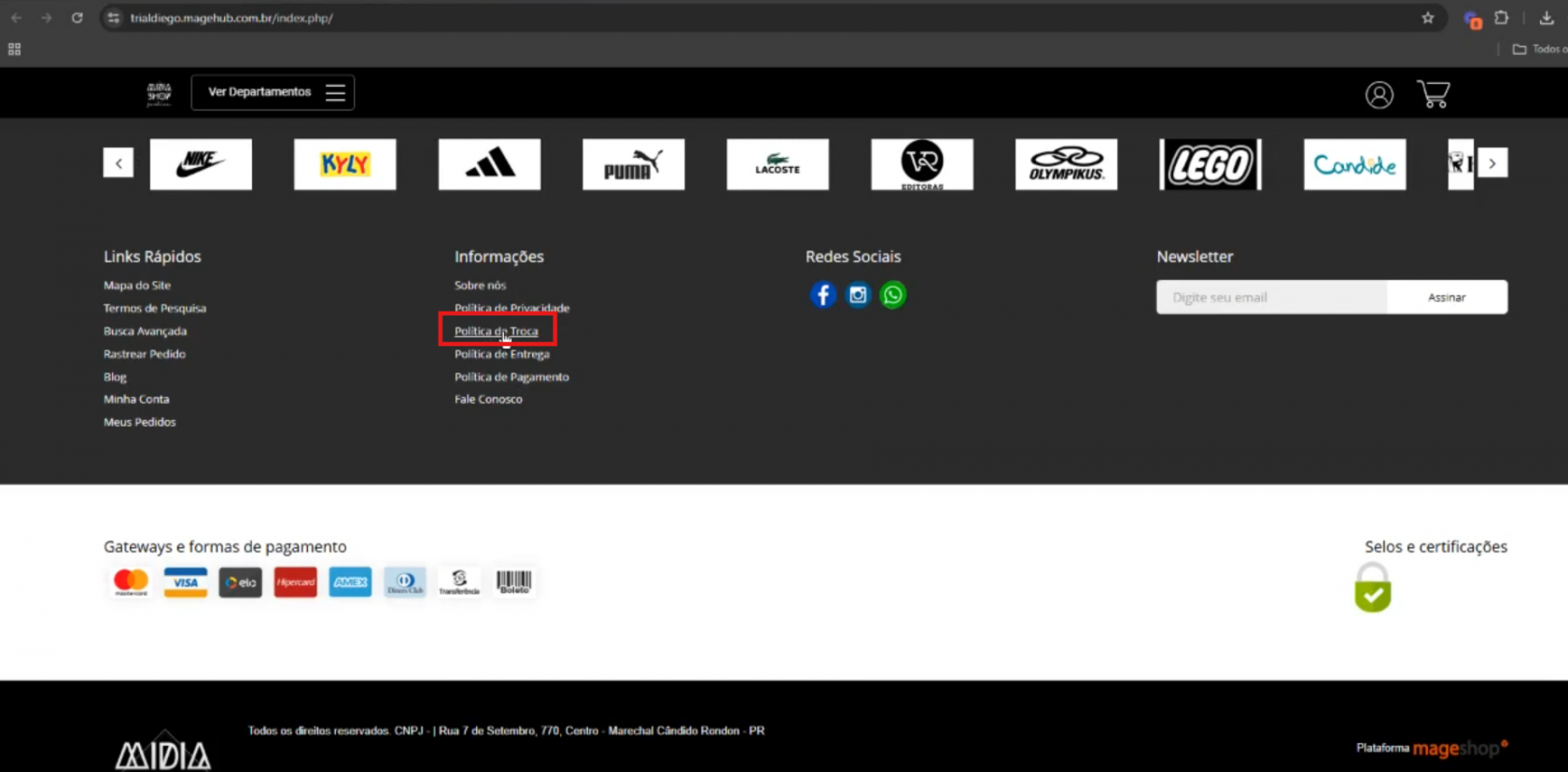
Ao clicar nesta opção de "Politica de Troca" seremos direcionados para esta página. Agora basta copiar a URL no topo da página.
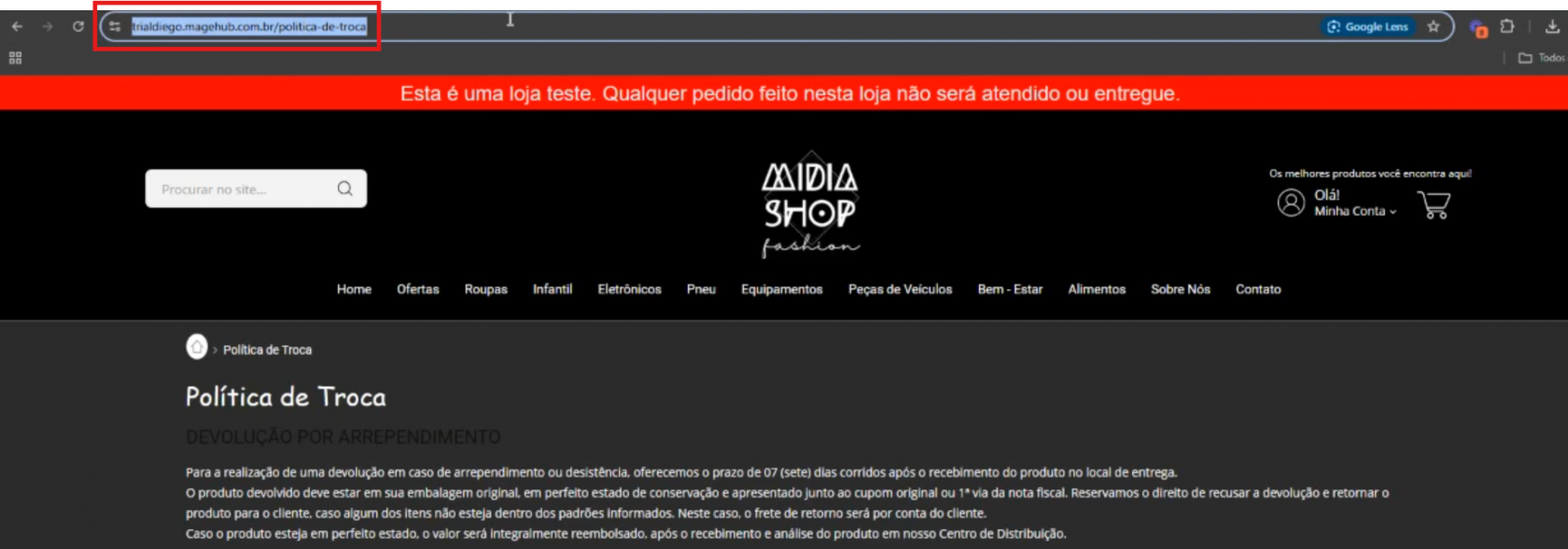
Em "Países" temos que selecionar o país ou países. Caso precise adicionar algum que não conste automático, basta clicar em "Adicionar mais países".
Em "Devoluções" devemos responder "se aceitamos devolução?", preenchendo uma das opções listadas. As opções são:
- Sim, eu aceito devolução de produtos com defeitos e sem defeitos.
- Eu aceito devolução apenas de produtos com defeitos.
- Não aceito devoluções.
Em "Bolsas ou Trocas" é onde devemos preencher se aceitamos ou se não aceitamos trocas do produto.
Em nosso exemplo, preenchemos então em "URL da política de devolução" a URL da politica de troca de nossa loja virtual. Em "Países" deixamos assinalado apenas a opção "Brasil". Em "Devoluções" escolhemos a opção de "Sim, eu aceito devolução de produtos com defeitos e sem defeitos". E por último em "Bolsas ou Trocas" selecionamos a opção "Sim, eu aceito trocas".
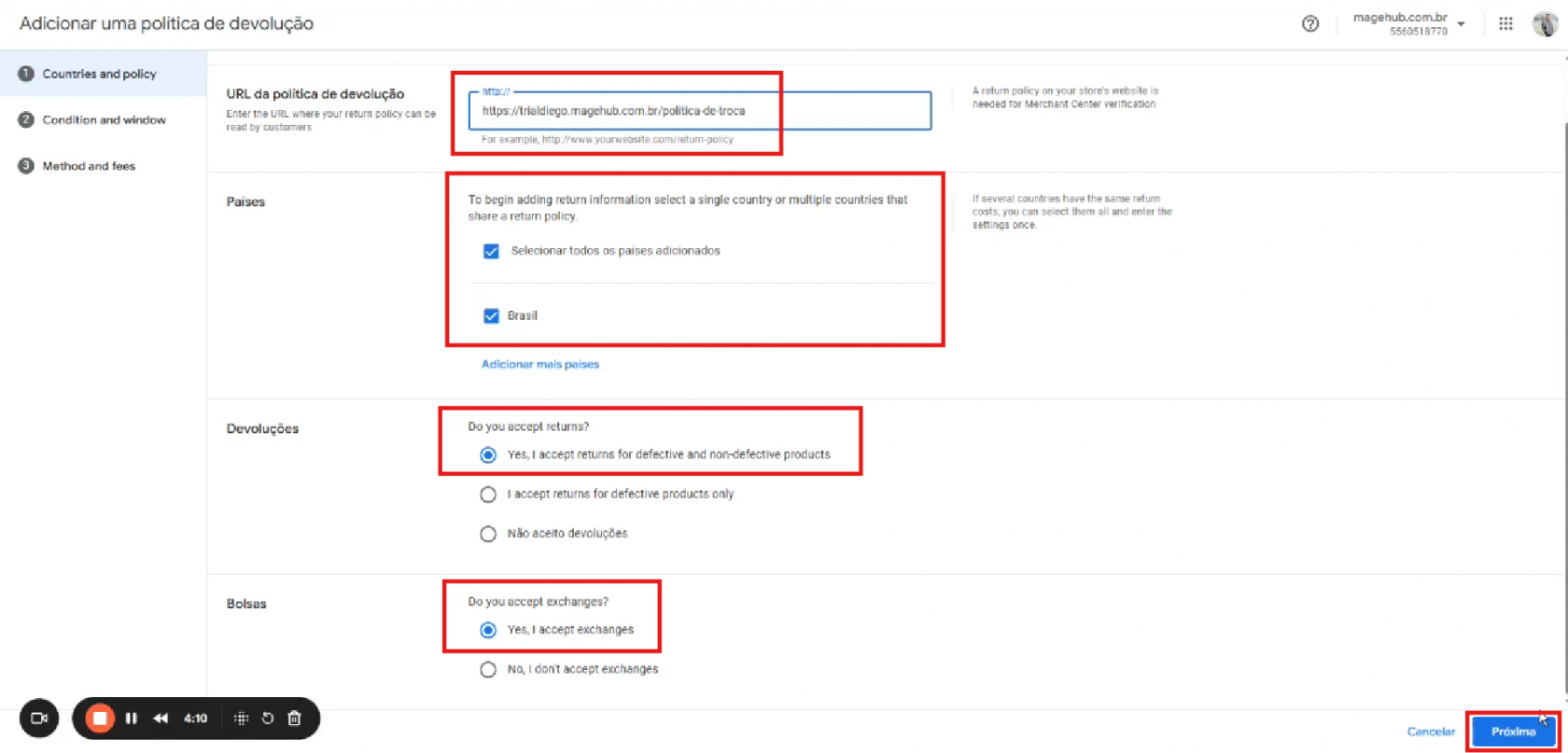
Política de devolução - Condição e janela
Nesta etapa iremos colocar informações sobre a condição do produto e sobre a janela ou período de devolução.
Em "Estado do produto" devemos informar a condição do produto que nossa loja aceita para devolução ou troca. As opções são:
- "Somente produtos novos", onde os produtos não foram abertos na embalagem original ou que nunca foram usados.
- "Produtos novos e pouco usados", onde inclui produtos que foram abertos ou que foram levemente usados.
Já em "Período de devolução" devemos informar quanto tempo um cliente tem para devolver o produto. Podendo selecionar um perído "dentro de um certo número de dias" onde podemos definir quantos dias. Ou um período de devolução "ilimitado", onde não teria um prazo para devolução, desde que o estado do produto esteja condizente com a política de devolução.
Em "Extensão de janela" podemos adicionar uma extenção, caso queremos estender o período de devolução em determinadas épocas do ano, como feriados. Caso desejar, basta clicar em "adicionar uma extenção" e preencher os demais campos.
Em nosso exemplo, informamos da seguinte forma: em "Estado do produto" selecionamos a opção "Somente produtos novos". Em "Período de devolução" optamos pela opção "dentro de um certo número de dias" com prazo de "10 dias". E não adicionamos nenhuma extensão.
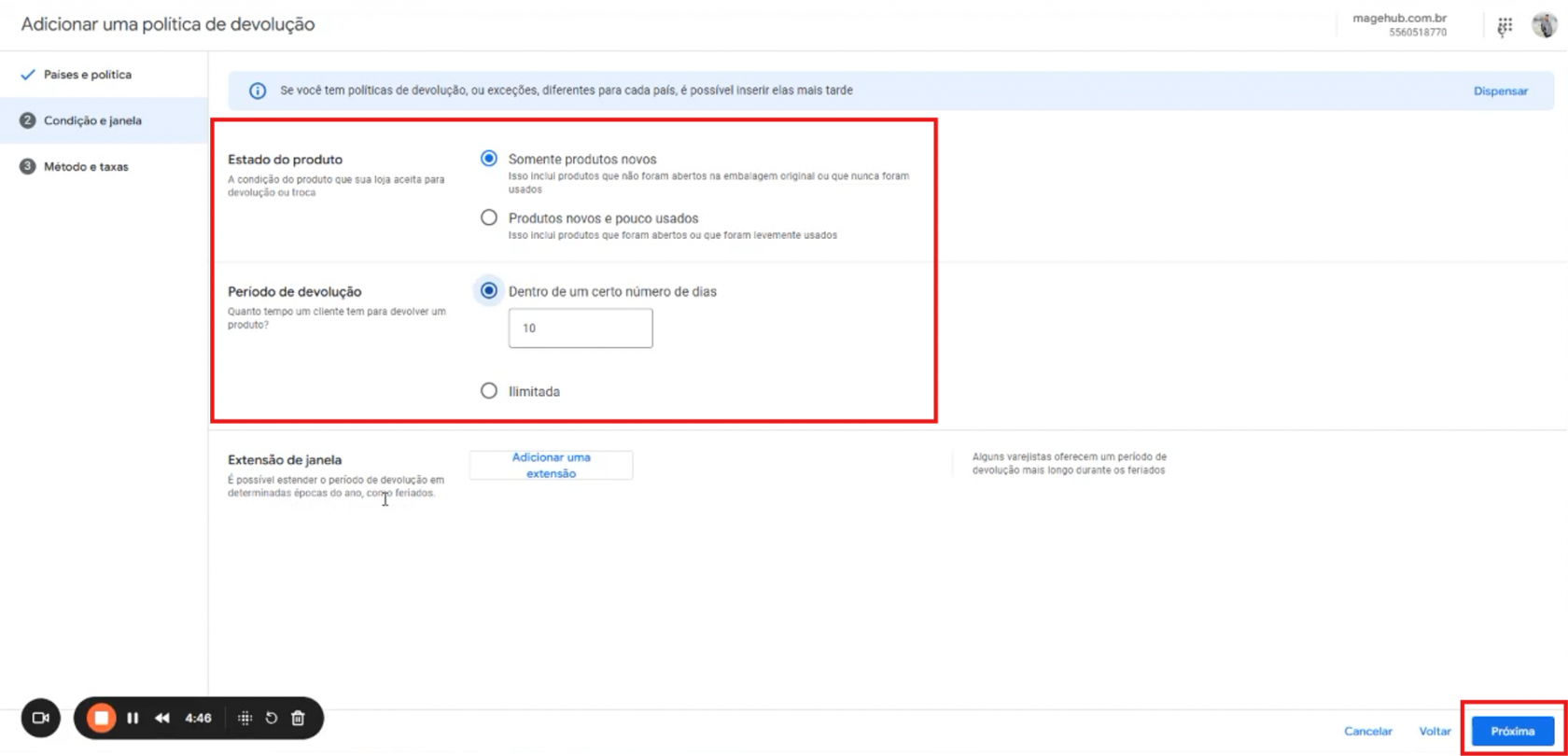
Política de devolução - Método e taxas
Nesta etapa iremos colocar informações sobre método de devolução do produto, moeda aplicada a troca, taxa de reposição do estoque e tempo de processamento do reembolso.
Em "Método de devolução" devemos selecionar pelo menos uma das opções, sendo elas:
- "Na loja."
- "Em um local de entrega."
- "Por e-mail."
Em "Moeda que se aplica a esta política" devemos selecionar a moeda desejada.
Dentro de "Taxa de reposição de estoque" vamos precisar definir se terá taxa a devolução do cliente. Basta escolher uma das três opções.
- "Não há custo", para não cobrar pela devolução.
- "Custo fixo", caso queira definir um custo fixo, independente do tipo ou valor do produto.
- "Porcentagem do preço do produto", caso queira definir uma porcentagem em cima do valor do produto.
Na parte de "Tempo de processamento do reembolso" devemos preencher dentro de quantos dias o cliente receberá o reembolso da devolução.
No exemplo, informamos da seguinte forma: em "Método de devolução" selecionamos as opções de "Em um local de entrega" e "Por e-mail". Dentro de "Moeda que se aplica a esta política" selecionamos a moeda "BRL". Já em "Taxa de reposição de estoque" optamos por selecionar a opção "Não há custo" e em "Tempo de processamento do reembolso" optamos por deixar "20" dias.
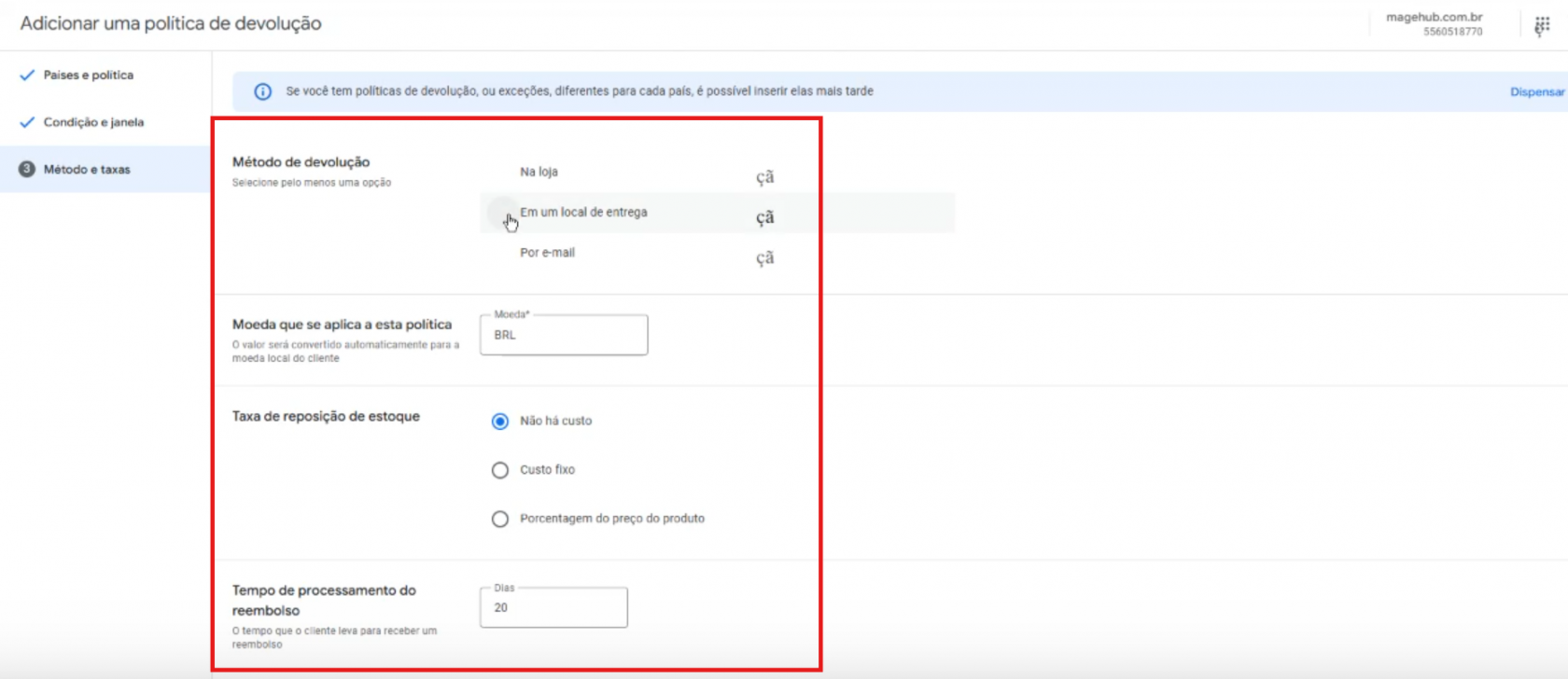
Após preenchido, no final da página vamos clicar no botão azul "Próxima".
Revisão da política de devolução
Nesta nova página, as informação são exibidas para revisão. Ao final da página vamos ter uma caixa para habilitar dizendo que "confirmamo que as informações inseridas correspondem à política de devolução do meu site". Após habilitação desta caixa, vamos clicar no botão azul "Salvar".
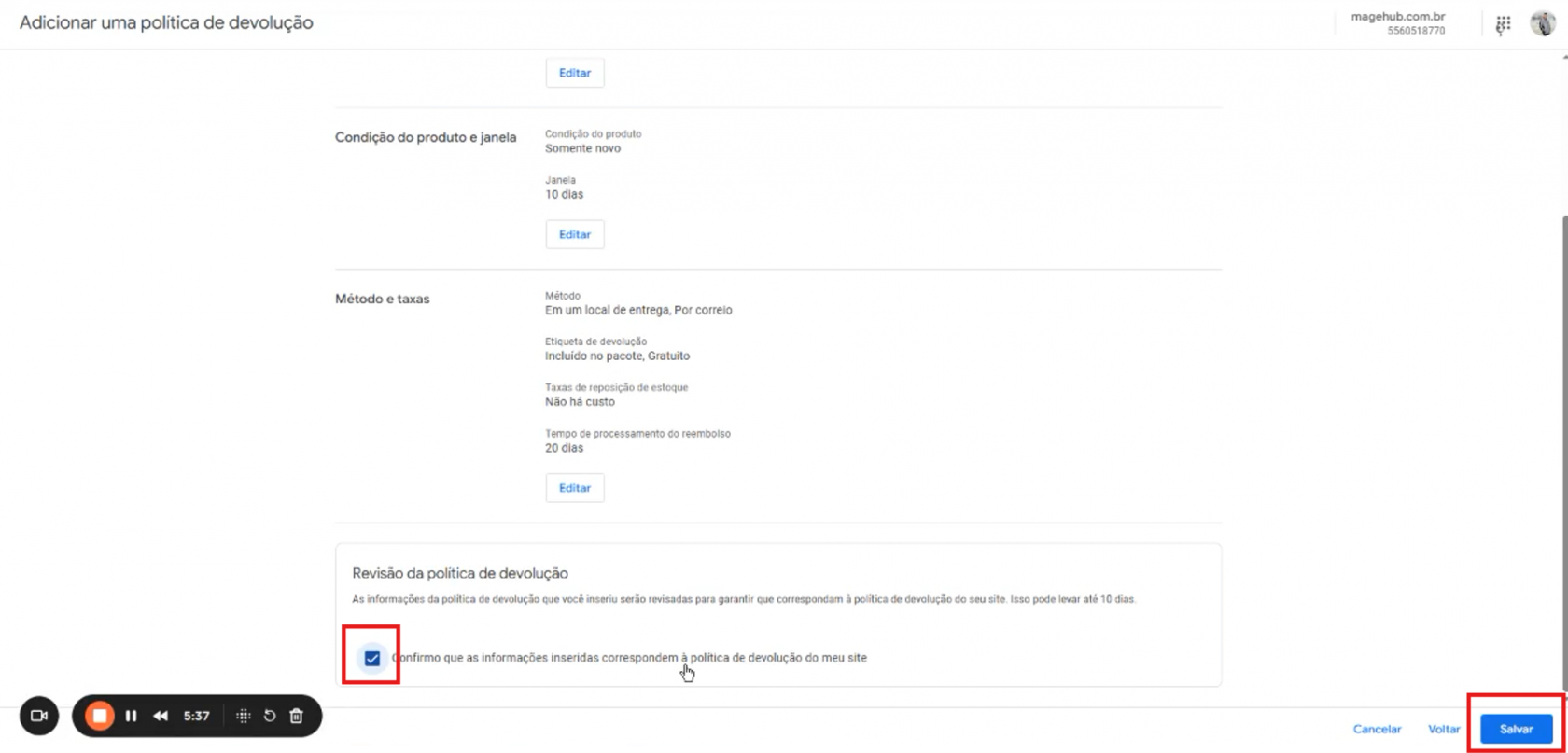
Feito isso as informações complementares estão todas cadastradas.
Inserir um produto
Nesta etapa iremos inserir de fato um produto no Google Merchant Center. No canto esquerdo superior, vamos no bloco "Sua empresa" na opção de "Produtos". Abrirá a parte completa dos produtos, onde não teremos nenhum produto adicionado ainda, então vamos clicar no botão azul "Adicionar produtos".
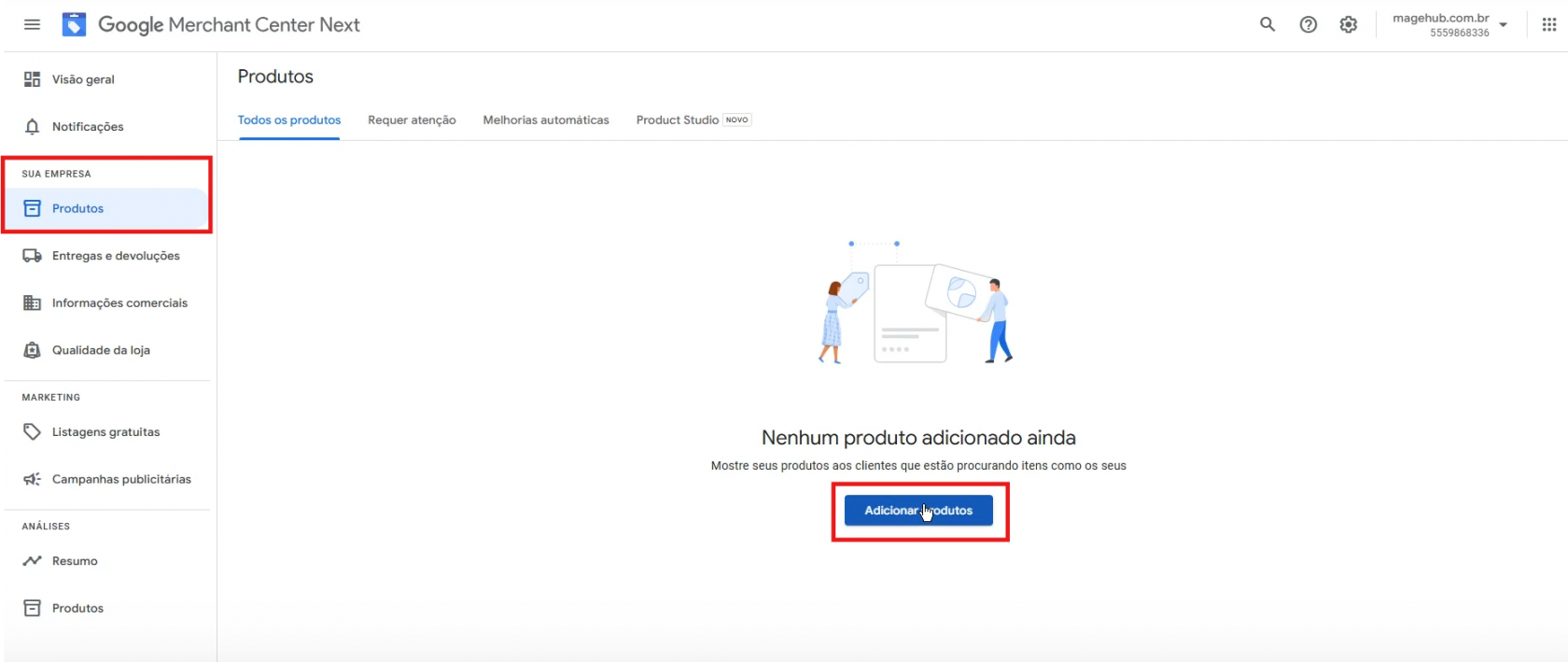
Ao clicar no botão azul "Adicionar produtos" vamos ser redirecionados para uma nova página. Nela iremos deixar habilitado a opção de "Adicionar produtos com um arquivo", que atualiza atutomaticamente e também já deve vir habilitada. Em seguida vamos deixar a opção "Inserir um link para o arquivo" habilitada também, onde vamos fazer essa configuração só uma vez. Os produtos do Merchant Center vão ser atualizados automaticamente com o arquivo. No campo "Inserir um link para o arquivo" vamos colar a URL do nosso arquivo XML da nossa loja virtual. Abaixo iremos mostar como conseguir esta URX do arquivo XML.
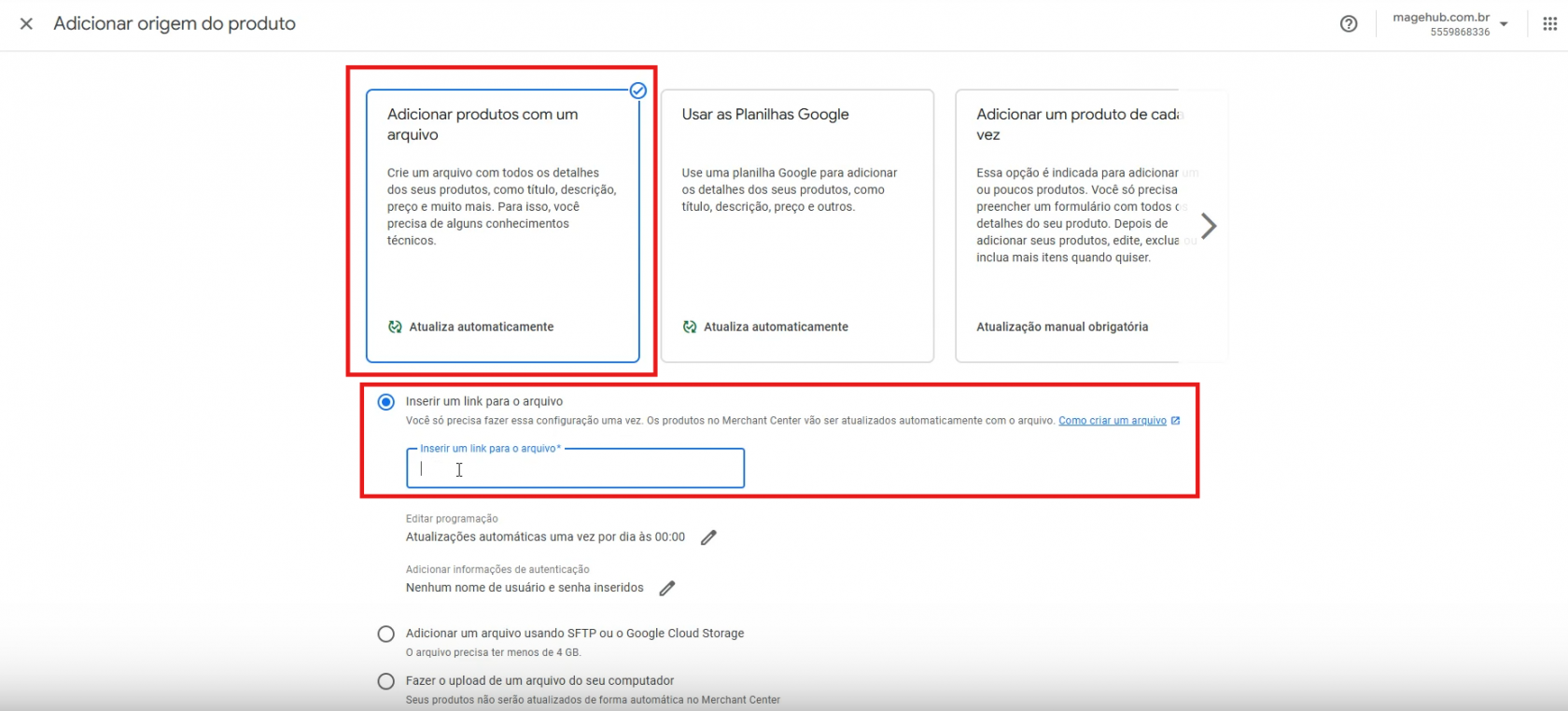
Para conseguir a URL do arquivo XML da nossa loja virtual, nós devemos ir até o painel adminstrativo da nossa loja virtual, acessar o menu "Catálogo" e em seguida a opção de "Feed XML Products". Seremos redirecionados para a página de "Gerenciar XML de Produtos", iremos procurar por "Link para o XML" e iremos clicar no link "Google Shopping".
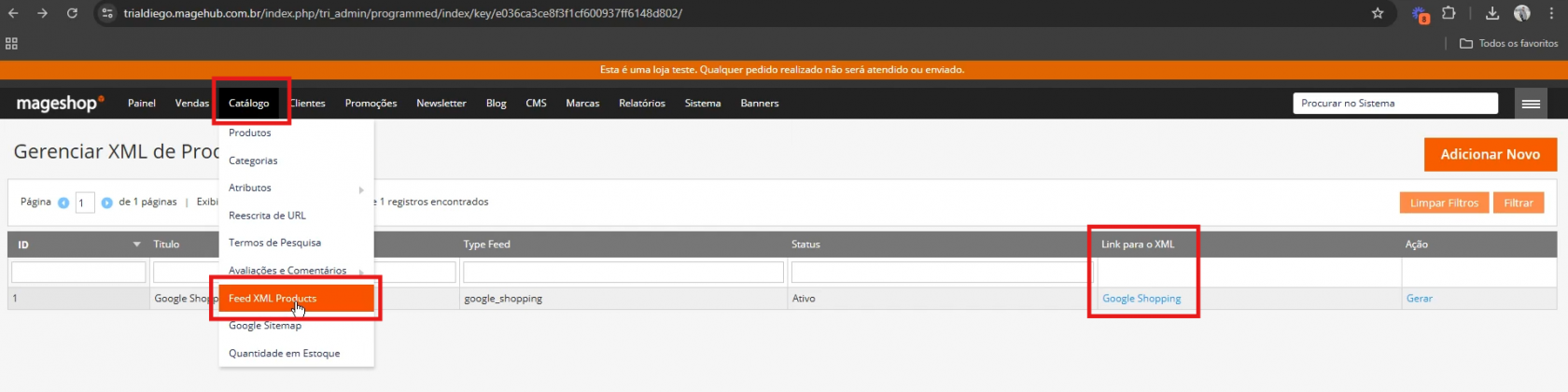
Feito isso seremos redirecionados para uma página onde será exibido o código do XML. Vamos copiar a URL desta página, na parte do topo da página.
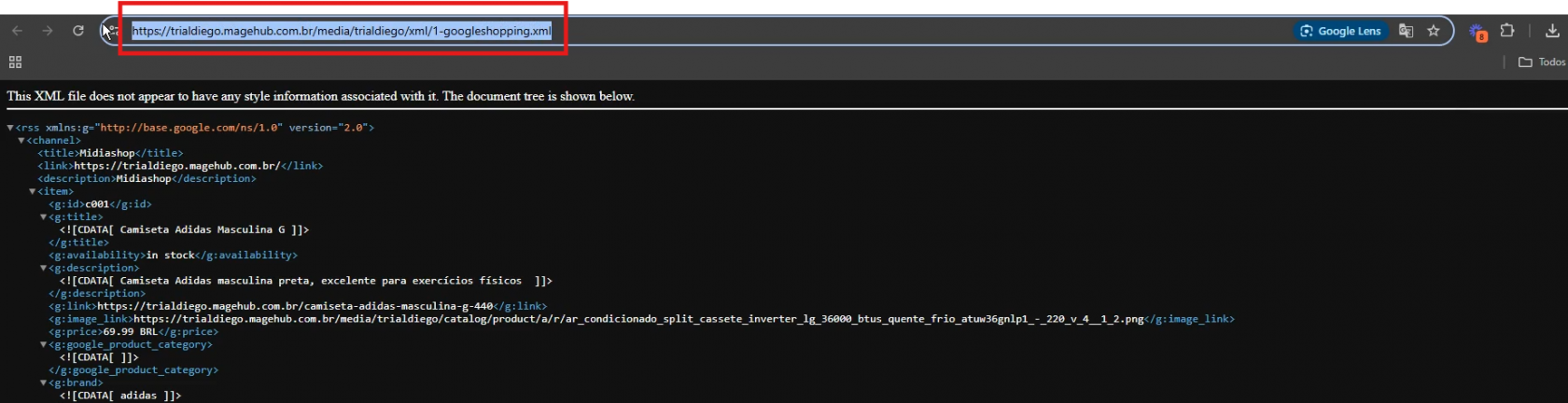
Com a URL copiada, vamos voltar a página do Google Merchant Center para colar a URL no campo "inserir um link para o arquivo". Com a URL colada no campo correto, vamos até o final da página e devemos selecionar um país.
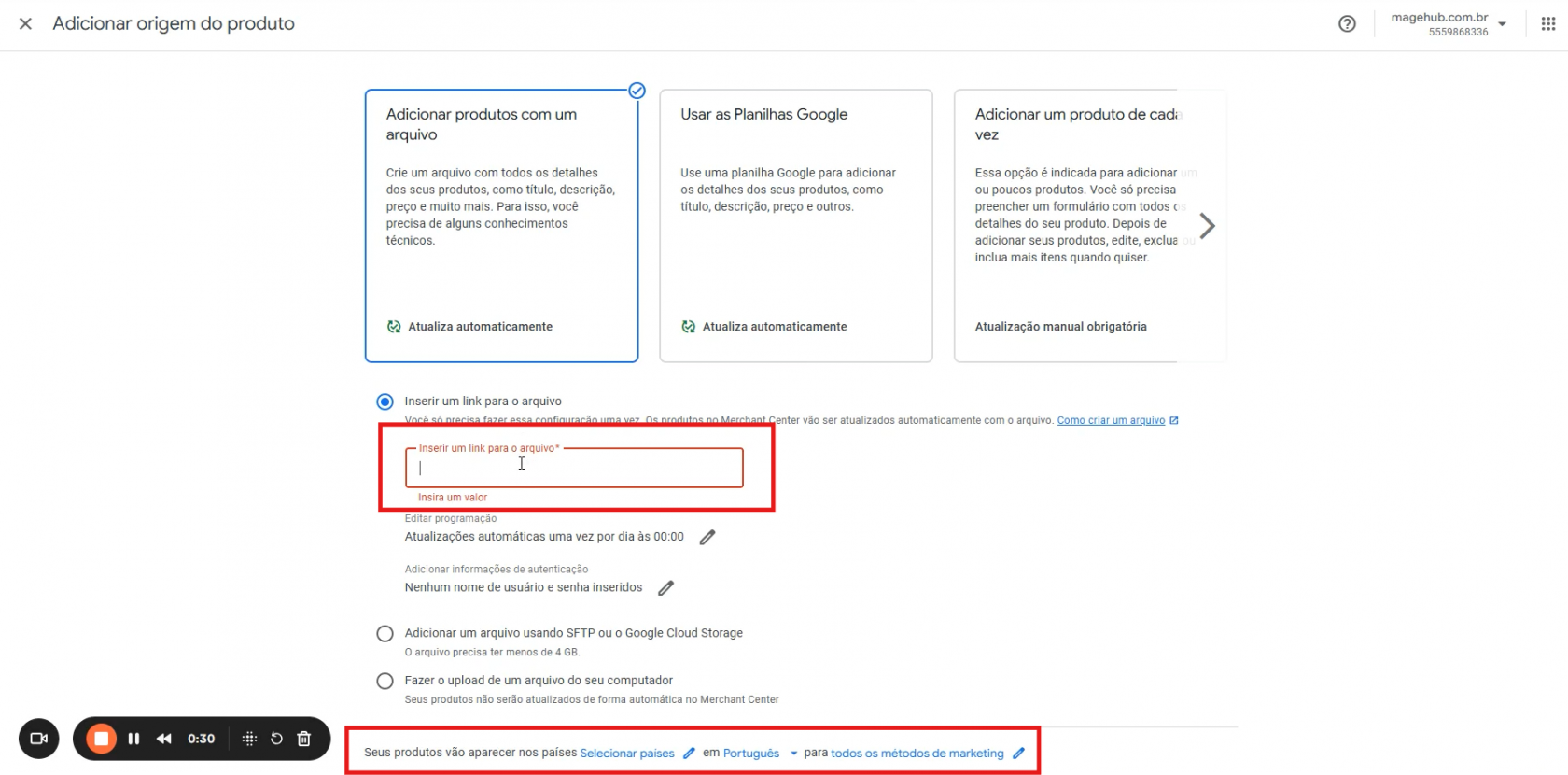
Ao clicar em "Selecionar países" abrirá uma opção para procurarmos e selecionar países. Vamos buscar pro "Brasil", selecionar e clicar no botão "Salvar".
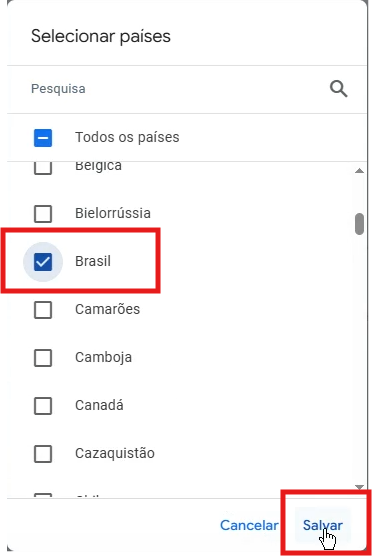
Após ter colado a URL do arquivo XML e também termos selecionado o país, será habilitado um botão em azul "Continuar" bem no final da página. Iremos clicar nele para continuar.
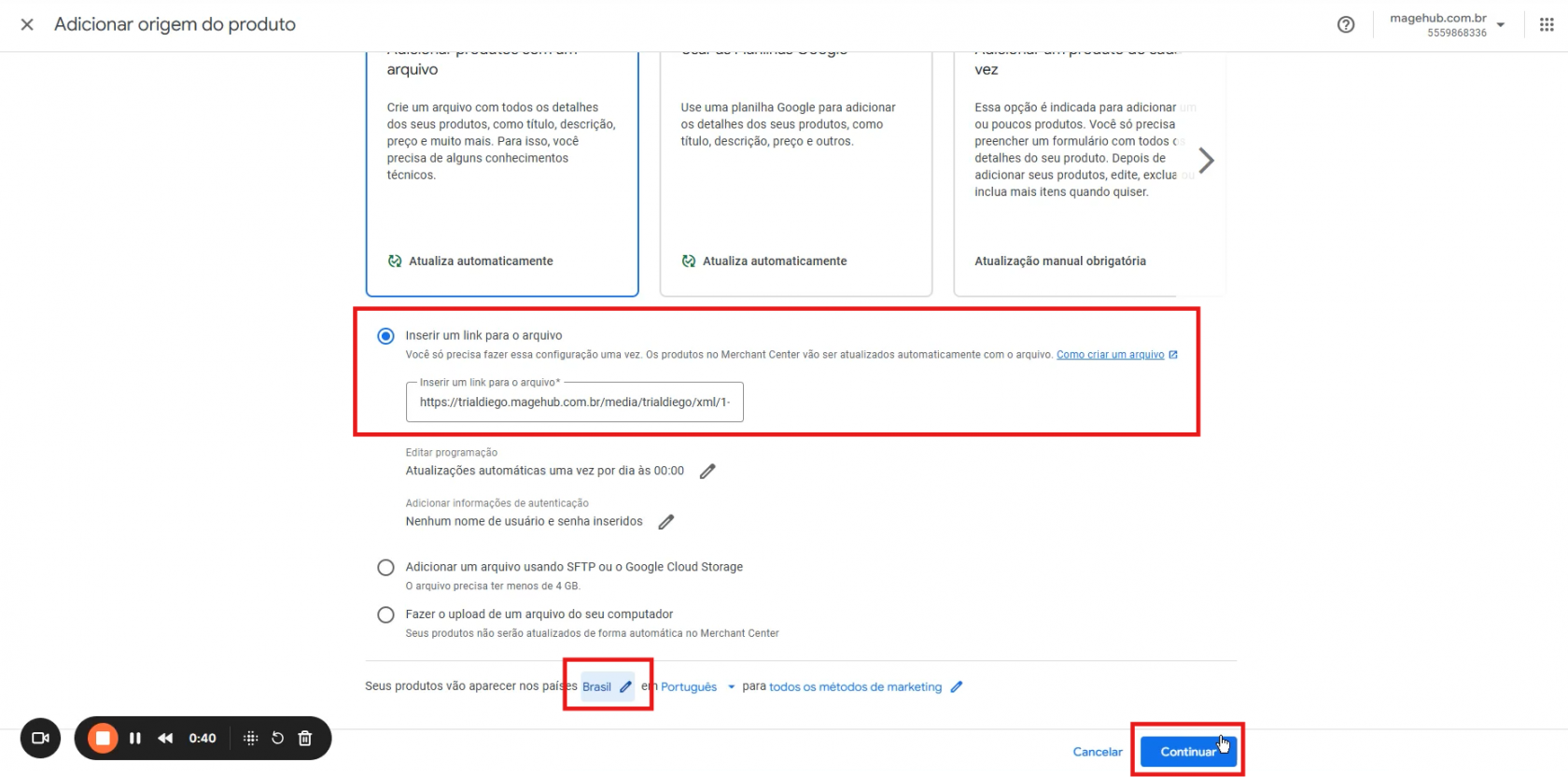
Feito isso, seremos redirecionados para uma página com os "detalhes de products source 1". Nesta página os produtos estarão sendo carregados e adicionados, pode ser que isso leve alguns minutos. Assim que atualizado, será exibido nesta mesma tela, que "seus produtos estão atualizados". Será exibido também um "total de produtos atualizados" e "novos produtos adicionados". Ainda na mesma tela, será exibido uma conferencia se os nomes de atributos foram reconhecidos e se tem algum problema com o arquivo do seu produto, em nosso exemplo está tudo certo! Sem nenhum problema encontrado.
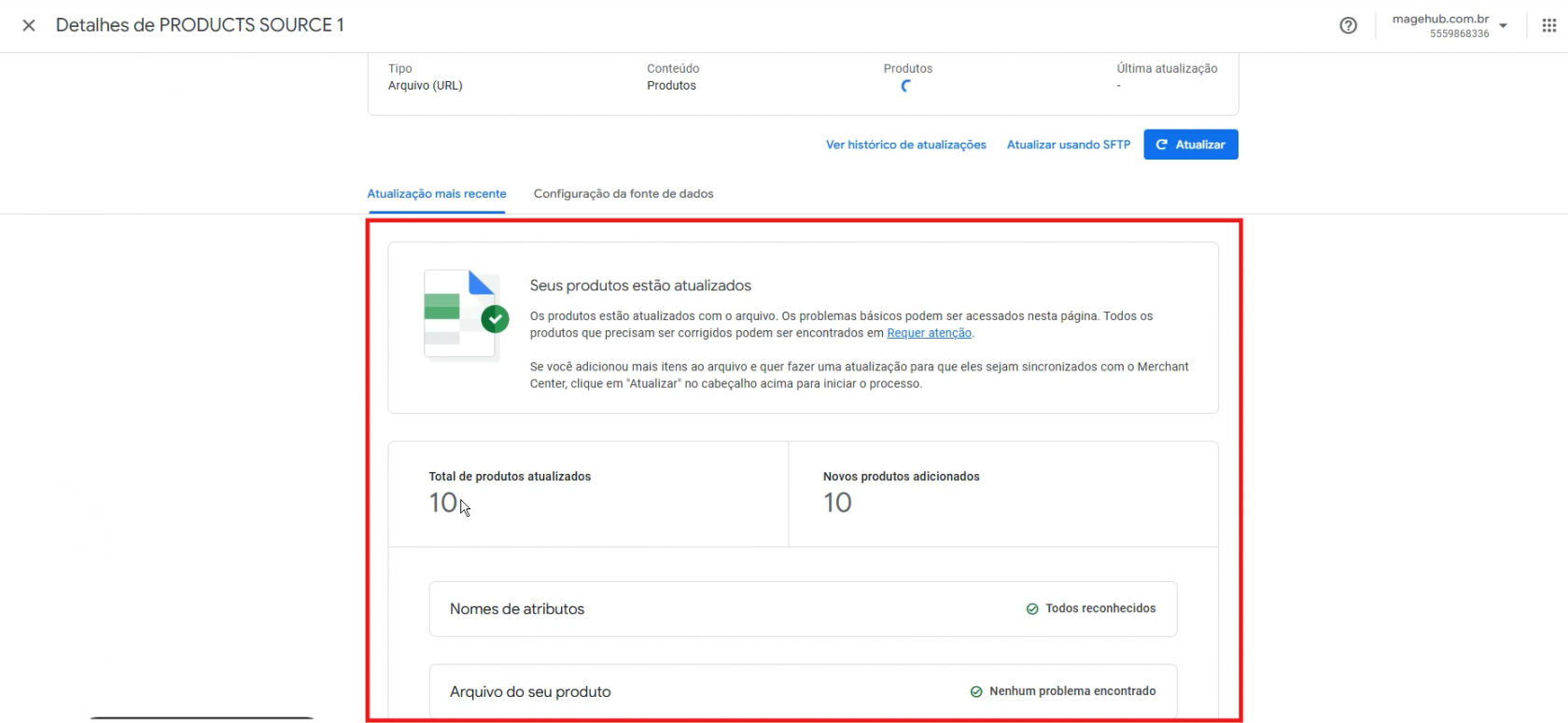
Conclusão
Feito todos estes processos e configurações, o seu Google Merchant Center foi configurado com sucesso!
Qualquer dúvida, entre em contato com o suporte em web@tryideas.com.br
